Windows PC上麦克风发出的滴答声或爆裂声会影响用户的视频或屏幕录制体验。这种干扰会导致无法顺利进行视频或音频通话。如果您遇到类似问题,请参考本文提供的解决方案来解决这一困扰。

PC上的麦克风发出咔嗒声或爆裂声
如果您听到Windows PC上的麦克风发出滴答声或爆裂声,请使用以下建议。
下面,我们详细解释了所有这些修复。
1]检查电缆
如使用有线麦克风,请检查电缆是否完好无损。若为USB麦克风,请尝试连接至不同的USB端口,以确认问题是否仍然存在。
2]调整您的麦克风音量
如果麦克风音量设置过高,可能会导致声音失真。建议您尝试降低麦克风音量,以下步骤可帮助您调整:

现在,检查是否出现问题。
3]禁用音频增强功能
您还可以尝试禁用麦克风的音频增强功能。以下步骤将指导您做到这一点:

4]运行音频问题排除器
音频问题疑难解答是一个自动化工具,可以修复Windows计算机上输入和输出音频设备的音频问题。我们建议您运行此故障诊断程序,看看它是否有帮助。

按照下面提供的步骤进行操作:
上述步骤将在Get Hep应用程序中启动音频问题诊断程序。现在,按照屏幕上的说明运行自动诊断测试。
5]选择不同的采样率
为您的麦克风选择不同的采样率,看看它是否工作。执行此操作的步骤如下:

现在,检查该问题是否已修复。
6]重新安装麦克风驱动程序
此问题的一个可能原因是损坏的麦克风驱动程序。更新或重新安装您的麦克风驱动程序。请按照以下说明操作:

7]安装其他版本的麦克风驱动程序
如果您仍然听到麦克风发出的滴答声或爆裂声,安装其他版本的麦克风驱动程序会有所帮助。在继续之前,我们建议您创建系统还原点,以便在问题仍然存在时可以还原系统。

以下说明将指导您:
如果这不起作用,请按照上述步骤安装另一个兼容的驱动程序。
8]电磁干扰
此问题的一个可能原因是电磁干扰。要检查这一点,请将麦克风隔离,使其远离电磁场来源,如电子设备、输送电流的电源线等。
为什么我的麦克风发出爆裂的声音?
你的麦克风发出爆裂声的原因可能有很多。如果麦克风音量过大,可能会导致麦克风失真,从而产生爆裂声。此问题的其他原因包括驱动程序损坏、电磁干扰等。此问题也可能与您的麦克风有关。
为什么我的电脑听起来像在滴答作响?
如果您的电脑发出爆裂声、静电声或爆裂声,问题可能出在您的音频驱动程序上。处理器的电源管理设置不正确也可能导致此问题。您可以尝试更改声音格式,看看是否有帮助。
Read next: USB microphone not working on Windows.
以上是电脑上的麦克风发出滴答声或爆裂声的详细内容。更多信息请关注PHP中文网其他相关文章!
 概念暗模式:如何在桌面和移动设备上打开和关闭-MinitoolApr 28, 2025 am 12:45 AM
概念暗模式:如何在桌面和移动设备上打开和关闭-MinitoolApr 28, 2025 am 12:45 AM大多数人认为在黑暗中查看屏幕更加有害。锋利的光很容易使您的眼睛受损。因此,许多人会追求黑暗模式以降低损害。但是真的有用吗?是在Noti上可用的暗模式吗
 如何将瓦尔海姆固定在加载屏幕上? - MinitoolApr 28, 2025 am 12:44 AM
如何将瓦尔海姆固定在加载屏幕上? - MinitoolApr 28, 2025 am 12:44 AM如果您抱怨Valheim卡在装载屏幕上,并且不知道该怎么办。本php.cn网站上的指南将帮助您找到合适的解决方案。尝试下面提到的解决方案,直到您的问题消失为止。
 在Windows上禁用和清晰运行历史的电源策略Apr 28, 2025 am 12:43 AM
在Windows上禁用和清晰运行历史的电源策略Apr 28, 2025 am 12:43 AM如果您经常使用运行窗口直接打开工具或文档,则会发现匹配列表逐渐变得越来越长。有些人正在寻找清除运行历史记录的方法,以使其看起来很干净。这个php.cn帖子可能会gi
 事件ID 55内核处理器电源的前5位固定在PC上Apr 28, 2025 am 12:42 AM
事件ID 55内核处理器电源的前5位固定在PC上Apr 28, 2025 am 12:42 AM如果您在Windows Event Viewer中收到事件ID 55,则表明内核处理器电源事件发生。通常,当系统经历处理器电源管理问题时,此问题会出现。如果您有同样的问题
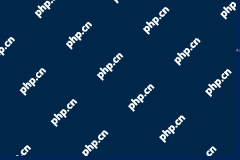 如何使用PowerShell卸载Windows更新?在这里阅读Apr 28, 2025 am 12:40 AM
如何使用PowerShell卸载Windows更新?在这里阅读Apr 28, 2025 am 12:40 AM更新Windows操作系统是获取新功能并修复错误的好方法。但是,一些更新可能会使您的计算机发疯。此php.cn帖子告诉您如何使用PowerShell卸载Windows更新以解决此问题。
![[易于指南] 0x800F0825-永久包裹无法卸载 - Minitool](https://img.php.cn/upload/article/001/242/473/174577195082016.png?x-oss-process=image/resize,p_40) [易于指南] 0x800F0825-永久包裹无法卸载 - MinitoolApr 28, 2025 am 12:39 AM
[易于指南] 0x800F0825-永久包裹无法卸载 - MinitoolApr 28, 2025 am 12:39 AM从控制面板或命令提示符手动删除更新时,您是否会收到错误0x800F0825永久软件包?如果是这样,请在PHP.CN网站上阅读此帖子,以获取更多可行的解决方案。
 Synology File Station - 它是什么以及如何使用文件站? - MinitoolApr 28, 2025 am 12:38 AM
Synology File Station - 它是什么以及如何使用文件站? - MinitoolApr 28, 2025 am 12:38 AMSinology软件已在PHP.CN网站上介绍,有些人可能对Synology File Station感到好奇,并且不知道该用途到底是什么。在本文中,我们将告诉您什么是Synology文件站以及如何使用该功能。


热AI工具

Undresser.AI Undress
人工智能驱动的应用程序,用于创建逼真的裸体照片

AI Clothes Remover
用于从照片中去除衣服的在线人工智能工具。

Undress AI Tool
免费脱衣服图片

Clothoff.io
AI脱衣机

Video Face Swap
使用我们完全免费的人工智能换脸工具轻松在任何视频中换脸!

热门文章

热工具

安全考试浏览器
Safe Exam Browser是一个安全的浏览器环境,用于安全地进行在线考试。该软件将任何计算机变成一个安全的工作站。它控制对任何实用工具的访问,并防止学生使用未经授权的资源。

禅工作室 13.0.1
功能强大的PHP集成开发环境

mPDF
mPDF是一个PHP库,可以从UTF-8编码的HTML生成PDF文件。原作者Ian Back编写mPDF以从他的网站上“即时”输出PDF文件,并处理不同的语言。与原始脚本如HTML2FPDF相比,它的速度较慢,并且在使用Unicode字体时生成的文件较大,但支持CSS样式等,并进行了大量增强。支持几乎所有语言,包括RTL(阿拉伯语和希伯来语)和CJK(中日韩)。支持嵌套的块级元素(如P、DIV),

SublimeText3汉化版
中文版,非常好用

Atom编辑器mac版下载
最流行的的开源编辑器